¿Qué es Bitly? Introducción a la herramienta para compartir enlaces sociales
Bitly es conocido principalmente por ser un popular Acortador de enlaces de URL, pero eso no es todo. Además de procesar miles de millones de clics en enlaces web cada mes, Bitly también es un poderoso marketing en línea. herramienta que se utiliza para realizar un seguimiento de los clics, ver las referencias del sitio y tener una idea de las ubicaciones geográficas que reciben la mayoría de los clics de.
Usando Bitly como un acortador de enlaces URL simple
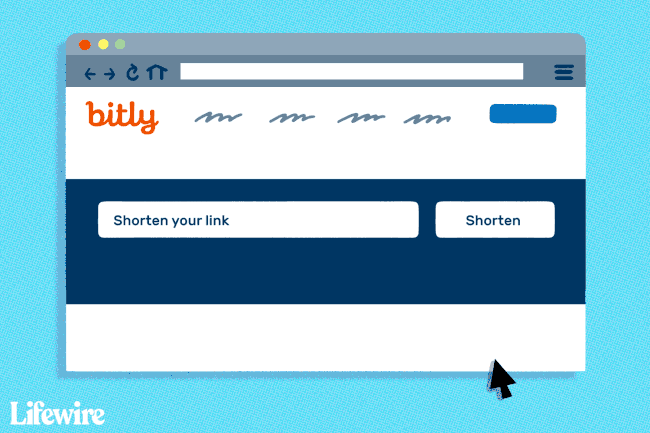
Si vas al Sitio web de Bitly, puede pegar un enlace en el campo en el centro de la pantalla para que se acorte automáticamente. El campo mostrará automáticamente su enlace recién acortado, un botón para copiarlo fácilmente, un resumen del contenido de el enlace, cuántos clics ha recibido y una opción para unirse a Bitly para que pueda guardar y monitorear todos sus Enlaces.
Si todo lo que quiere hacer es usar Bitly para acortar un enlace para que sea más fácil de compartir, puede hacerlo sin problemas sin registrarse como usuario. Pero si desea mantener organizados sus enlaces abreviados, acceder a sus enlaces nuevamente en el futuro y realizar un seguimiento de los clics en esos enlaces, entonces registrarse para obtener una cuenta de usuario gratuita probablemente sea una buena idea.
Usar Bitly con una cuenta gratuita
Con una cuenta de usuario gratuita, solo obtiene acceso a la Tus Bitlinks pestaña. Para usar las pestañas Panel de control, Bitlinks personalizados y OneView, debe actualizar a una cuenta premium.
En la pestaña Your Bitlinks, verá un gráfico de barras que muestra la cantidad de Bitlinks que creó durante la última semana (o un rango de fechas más grande / más pequeño si lo personaliza usando las fechas en la parte superior derecha) además de un breve resumen de los clics totales, las referencias principales y la ubicación superior en la parte superior izquierda de la pantalla.
Debajo de esto, verá su feed de Bitlinks a la izquierda. Seleccione un Bitlink para ver un resumen de sus detalles a la derecha.
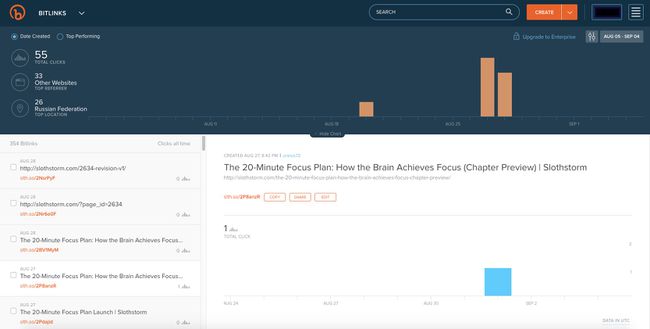
Creando Bitlinks en Bitly
Para crear un nuevo Bitlink, pase el cursor sobre la naranja Crear botón y seleccione Bitlink en el menú desplegable. Aparecerá un campo en el lado derecho de la pantalla donde podrá pegar un enlace largo y verá automáticamente que su enlace se convierte en Bitlink.
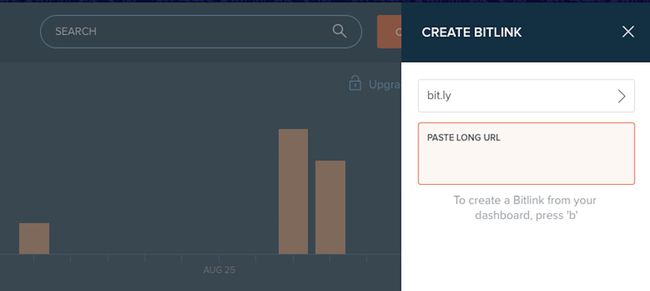
Si lo desea, puede personalizar los últimos caracteres de su Bitlink. Cuando esté listo para usar su Bitlink, seleccione el Dupdo para copiarlo y pegarlo en algún lugar o en el Cuota para compartirlo en Twitter o Facebook.
Administrar sus Bitlinks
Cada vez que crea un nuevo Bitlink, se publica en su feed de Bitlinks (con el más reciente en la parte superior y el más antiguo en la parte inferior) para que siempre pueda consultarlo más tarde. Puede hacer clic en cualquier enlace de la columna de la parte inferior izquierda para ver sus detalles a la derecha, incluido el título de la página a la que se vincula, botones para copiar / compartir / editar, estadísticas de tráfico, referencias y ubicaciones.
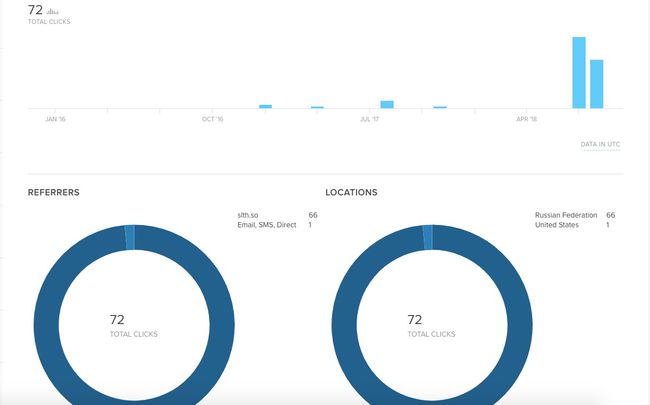
Para mantener sus Bitlinks organizados a medida que agrega más, puede seleccionar la casilla de verificación junto a cualquier Bitlink en su feed para etiquetarlo u ocultarlo. Puede usar la barra de búsqueda en la parte superior para encontrar Bitlinks específicos por palabra clave o etiqueta.
API pública de Bitly
Es posible que haya notado otros sitios y herramientas populares en línea que incorporan automáticamente Bitlinks en sus funciones. Eso es porque Bitly ofrece una API pública abierta para que los servicios de terceros puedan aprovecharlo.
Herramientas Bitly
Asegúrate de revisar Herramientas de Bitly si crea y comparte muchos enlaces de bits. Usted puede:
- Agregue la extensión del navegador a su navegador web de elección (Safari, Chrome o Firefox)
- Arrastre el marcador a la barra de marcadores.
- Descarga la aplicación para iPhone o Android.
- Agregue el complemento de WordPress a su sitio de WordPress.
Uso de su propio dominio corto de marca
No muy contento con el bit.ly URL? ¡No hay problema!
Bitly es lo suficientemente versátil como para admitir dominios cortos de marca que compra a un registrador de dominios. Por ejemplo, antes de que About.com se convirtiera en DotDash.com, tenía el dominio corto de marca, abt.com.
Bitly te guía a través del proceso de configurar su dominio corto de marca para trabajar con la plataforma para que pueda realizar un seguimiento de sus clics y estadísticas como un Bitlink normal. Siempre que cree un nuevo Bitlink en Bitly, simplemente seleccione bit.ly encima del campo de URL largo para cambiar al uso de su propio dominio de marca.
Preguntas más frecuentes
-
¿Cómo se borra un enlace de Bitly?
Una vez que crea un enlace Bitly, no se puede eliminar ni archivar, pero se puede ocultar o redirigir. Para ocultar un enlace de Bitly, vaya a su Todos los enlaces página> seleccione el enlace> Editar > Ocultar enlace > Confirmar. Para redirigir un enlace, vaya a Todos los enlaces > seleccione el enlace> Redirigir > entrar nueva URL > Redirigir.
-
¿Cuánto duran los enlaces Bitly?
Los enlaces de Bitly nunca caducan. Los enlaces deberían funcionar siempre que su DNS apunte a Bitly y esté adjunto a una cuenta de Bitly, incluso si es un dominio personalizado.
